Solid Edge工程圖-BOM表的號球更改進階設定 – 2020/10/30
30
十月
在Solid Edge工程圖內放置BOM表時,預設的狀態下號球會顯示BOM編號與數量,
在先前的技術專欄中我們有提到如何在號球中只顯示編號→文章連結
這次的進階設定將說明在號球上,我們可以依據出圖時候的需求將相關的數據帶入到號球上。
步驟1 步驟2 步驟3 步驟4 步驟5 步驟6 步驟7
例如:圖面號球上直接標註每個零件的文件號;或在框架圖面號球上直接標註每個框架的切割長度。
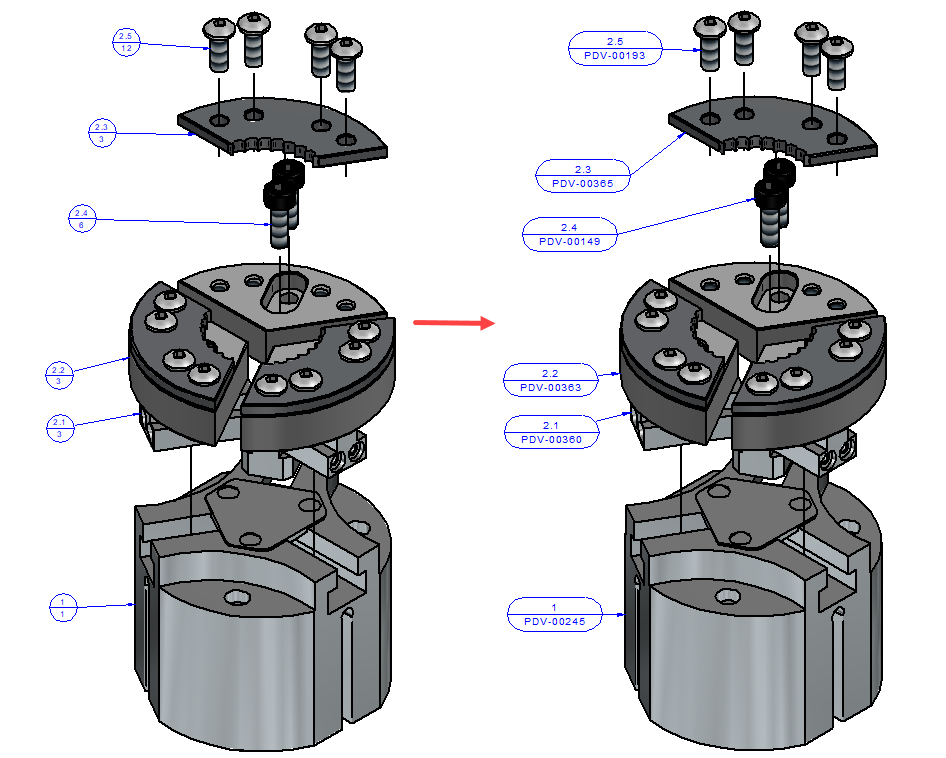
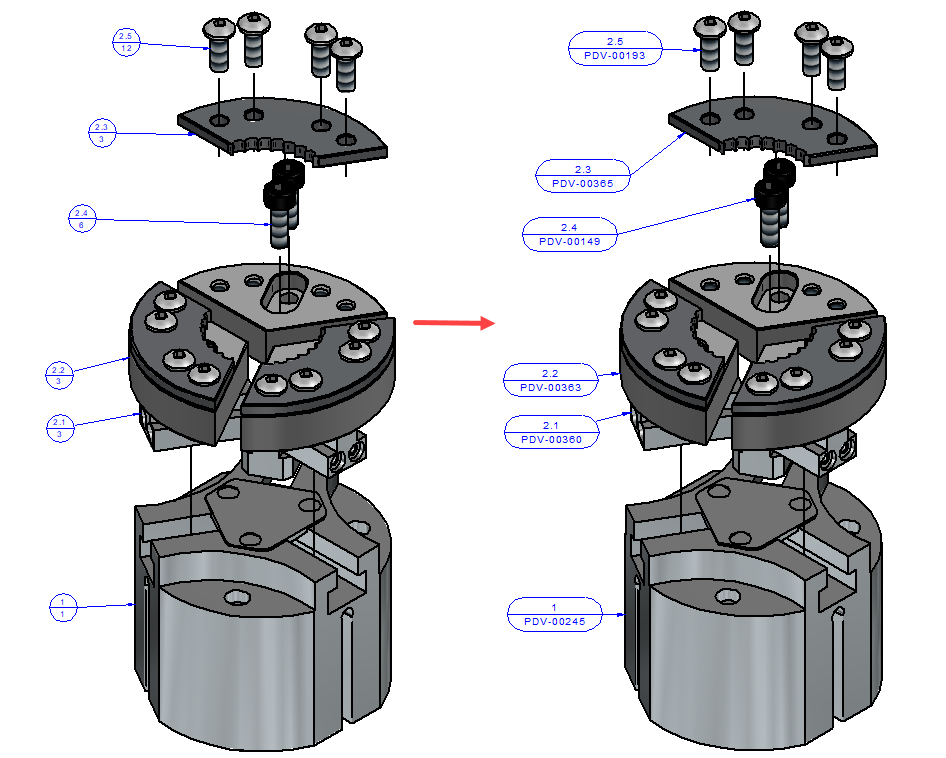
在先前「Solid Edge BOM表的號球預設值更改」的技術專欄中的“步驟3”,我們提到在符號標註的頁面中將項數用作下部文字選項勾勾移除。
※如何進到零件明細表性質的頁面可參考「Solid Edge BOM表的號球預設值更改」的技術專欄中的說明。
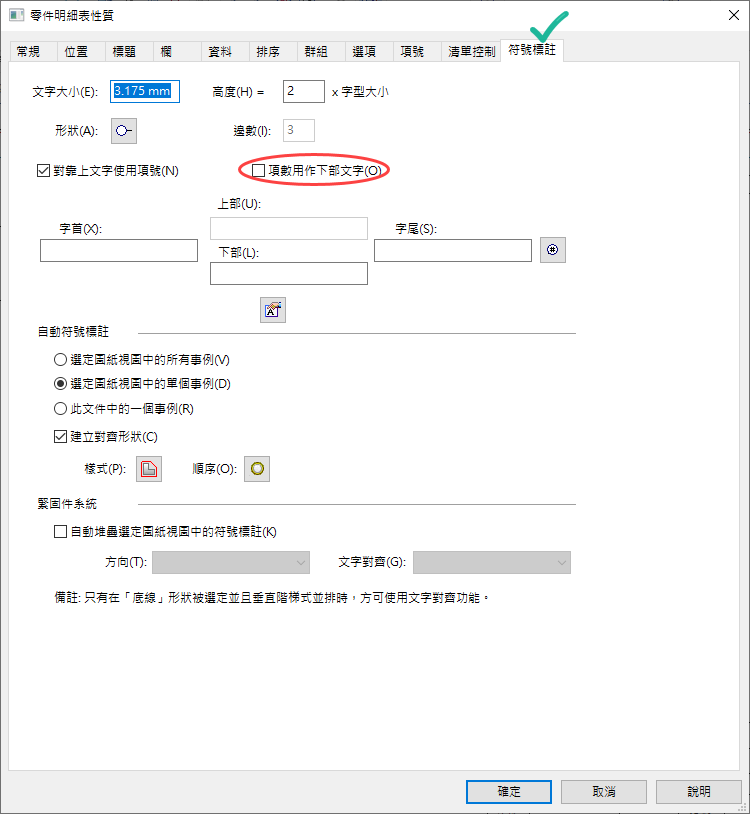
※如何進到零件明細表性質的頁面可參考「Solid Edge BOM表的號球預設值更改」的技術專欄中的說明。
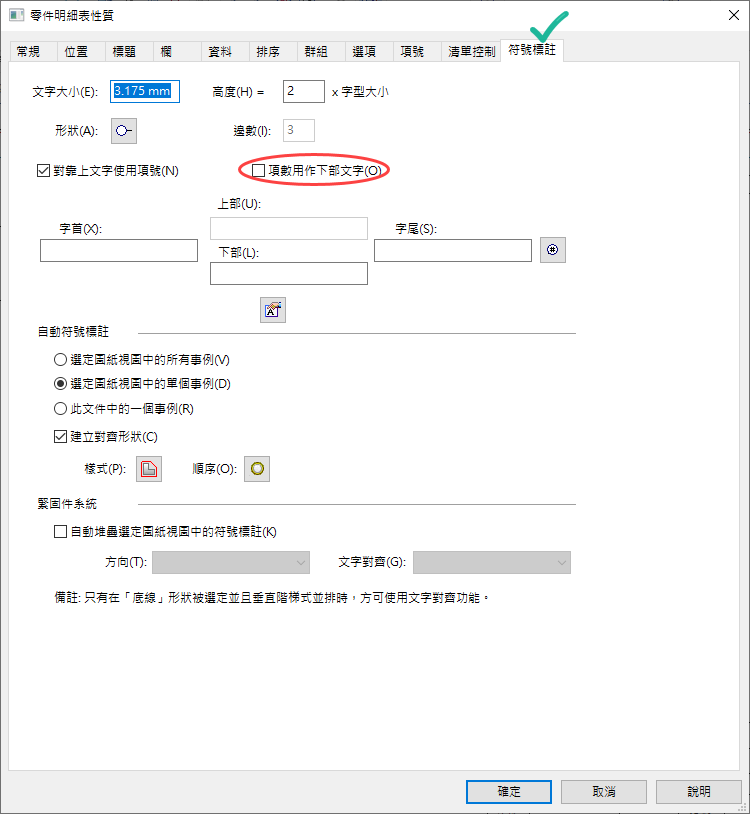
將選項的勾勾移除後,下方的下部文字框即可進行編輯。
點選下部文字框→在點選性質文字→即可開啟性質文字的選項。
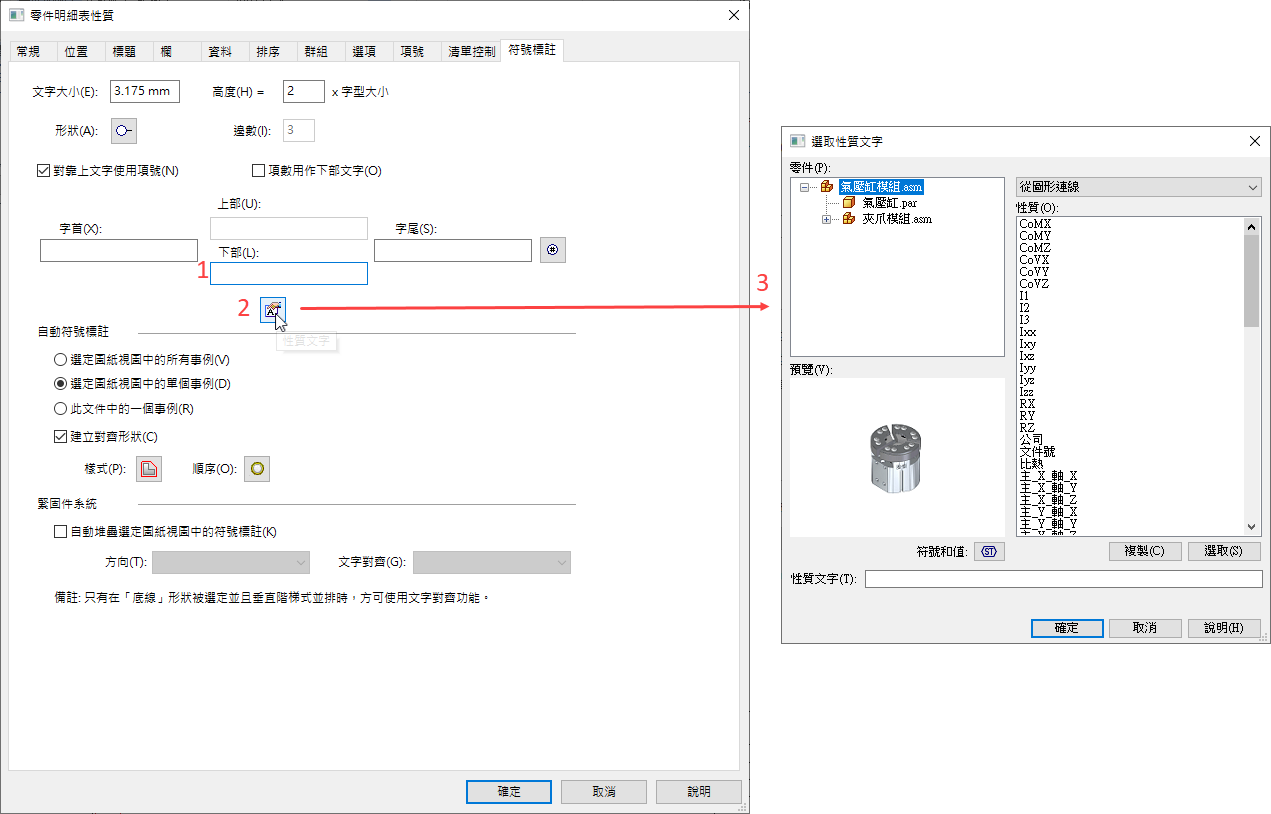
點選下部文字框→在點選性質文字→即可開啟性質文字的選項。
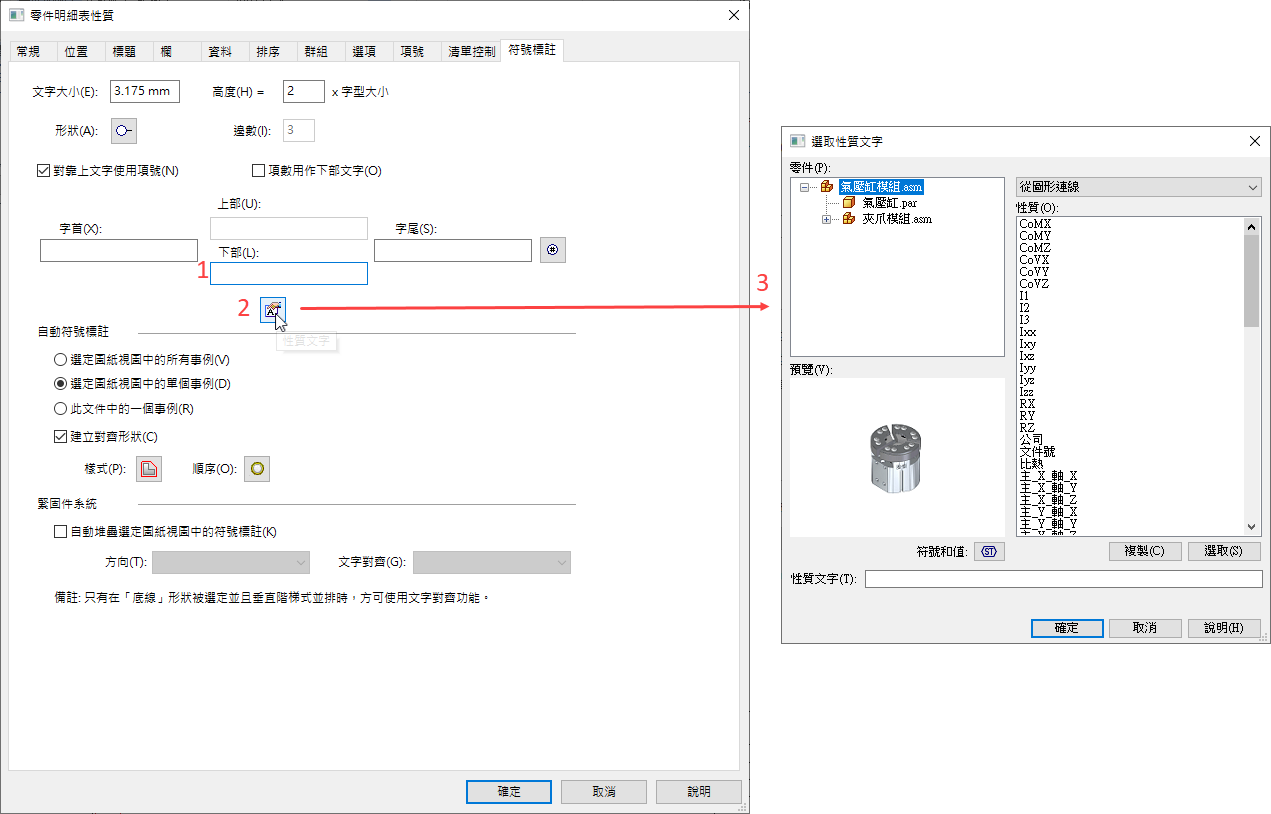
透過性質欄內可查找自己所需要的性質,並透過「滑鼠左鍵雙擊」性質文字,將所需的性質帶入下方性質文字欄中。
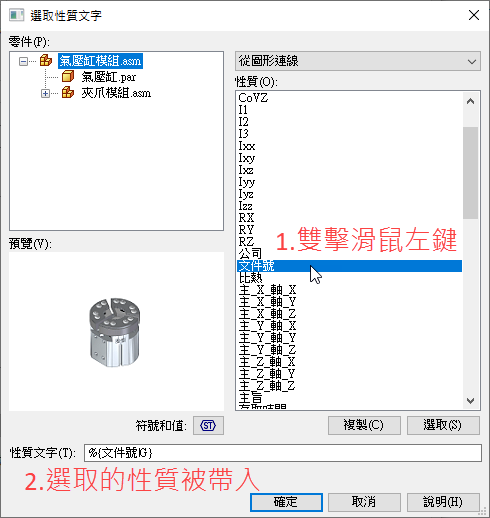
補充說明:對於框架的工程圖,可以在此選擇零件明細表切割長度作為性質文字帶入。
※框架工程圖詳細設定可參考「Solid Edge 框架設計-框架工程圖」的技術專欄說明
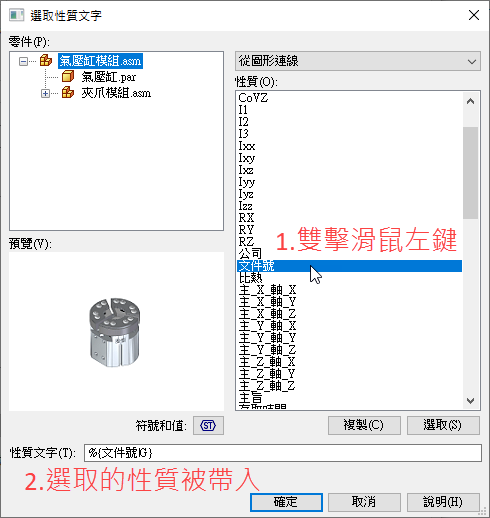
補充說明:對於框架的工程圖,可以在此選擇零件明細表切割長度作為性質文字帶入。
※框架工程圖詳細設定可參考「Solid Edge 框架設計-框架工程圖」的技術專欄說明
點擊性質文字選項內的確定,將性質文字帶入符號標註的下部文字框內。
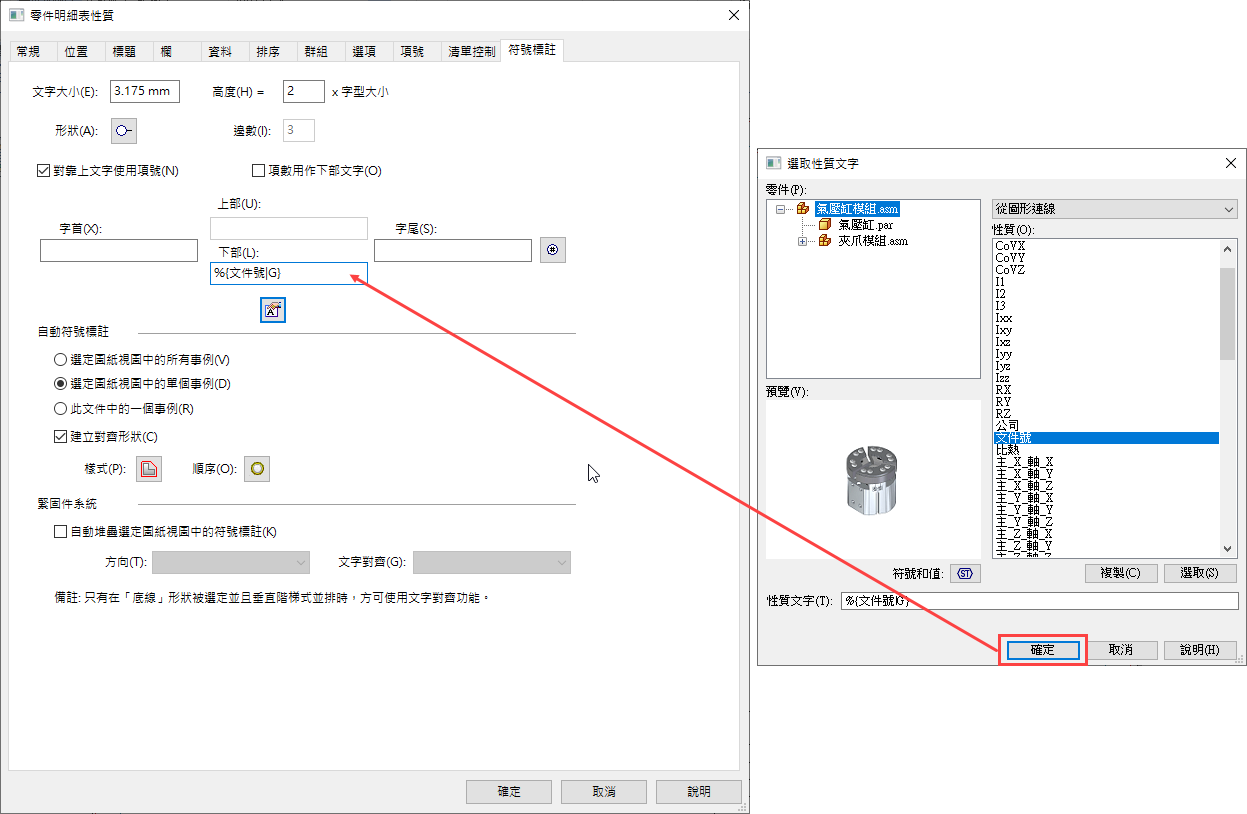
在符號標註內,也可以針對號球的形狀進行調整。
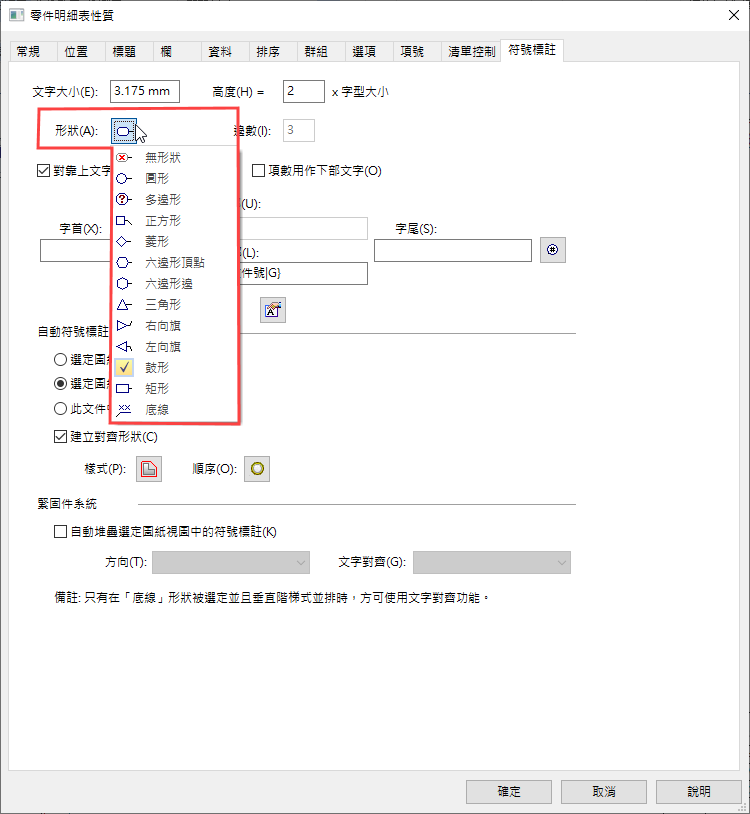
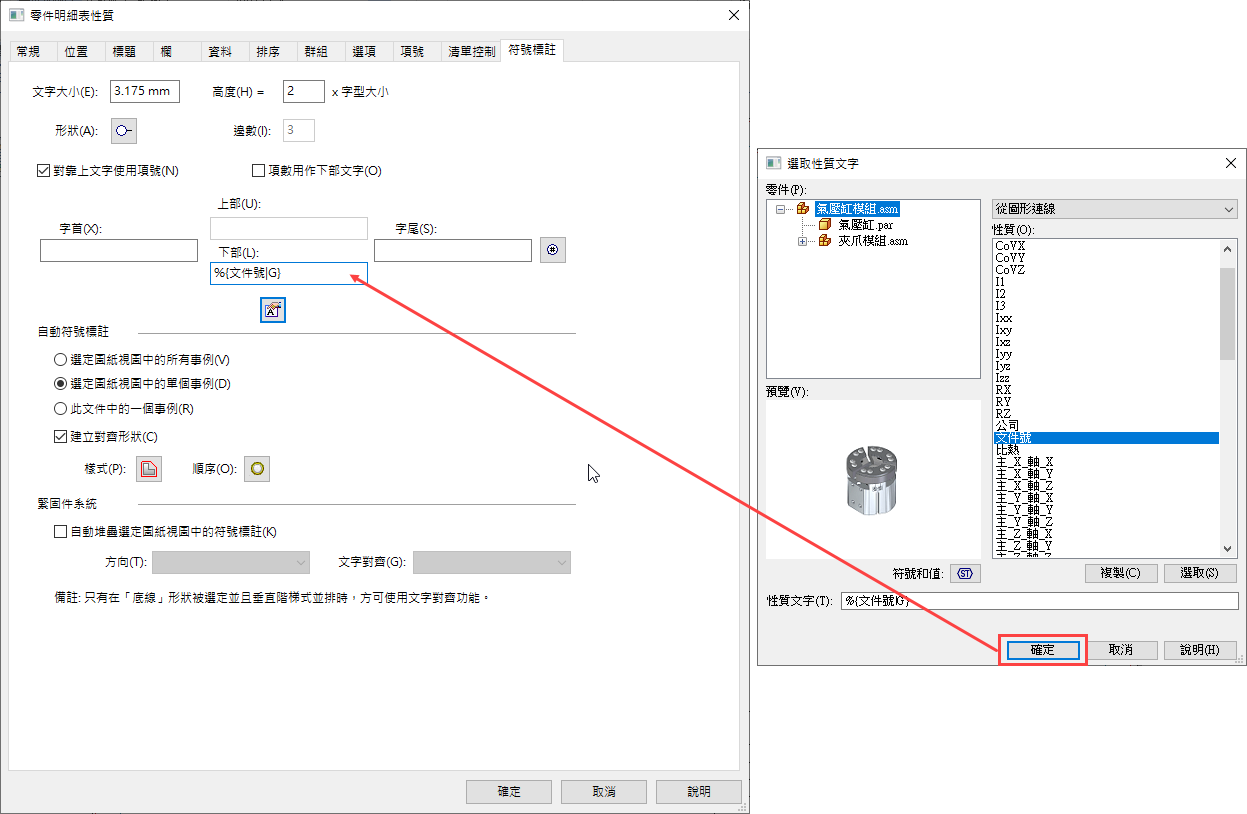
在符號標註內,也可以針對號球的形狀進行調整。
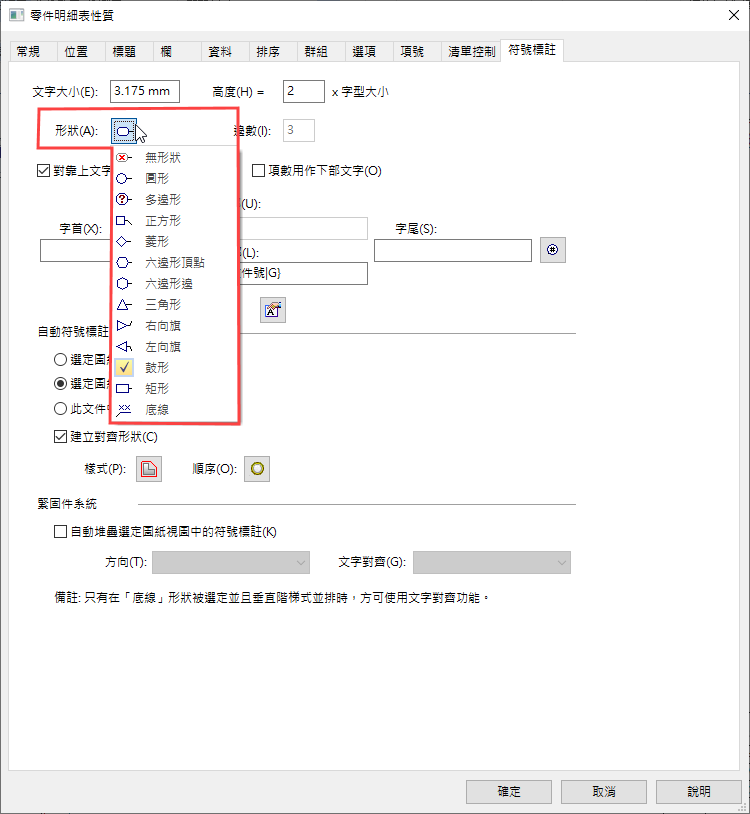
設定完成後,可依照「Solid Edge BOM表的號球預設值更改」的技術專欄中的“步驟4”切換回常規頁面,儲存設定,以供下次出BOM表時使用。
※零件明細表的詳細操作,可參照Solid Edge標準課程的課本,於「建立零件明細表」的章節當中有詳細的說明及介紹。
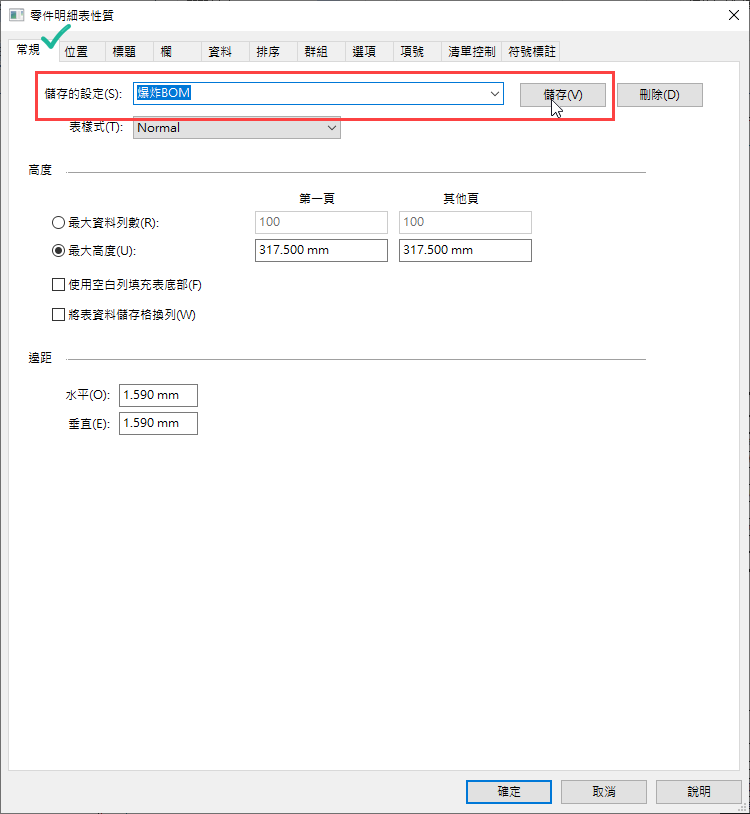
※零件明細表的詳細操作,可參照Solid Edge標準課程的課本,於「建立零件明細表」的章節當中有詳細的說明及介紹。
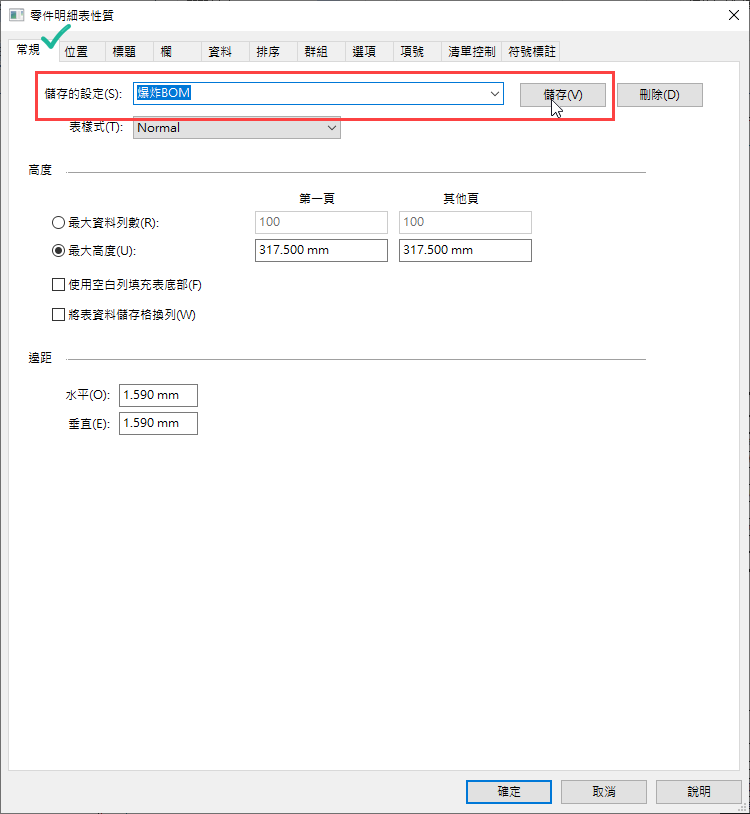
儲存完成後,即可放置號球與BOM表,以後就可以依照同樣的設定快速出圖囉!
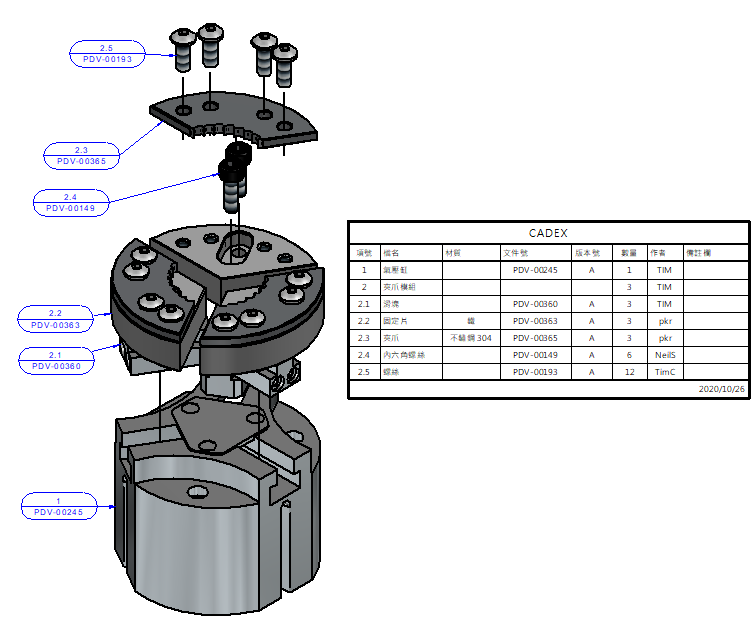
不管是爆炸圖上需要帶文件號性質還是框架上要帶切割長度,都可以使用此方法進行操作。…(完)
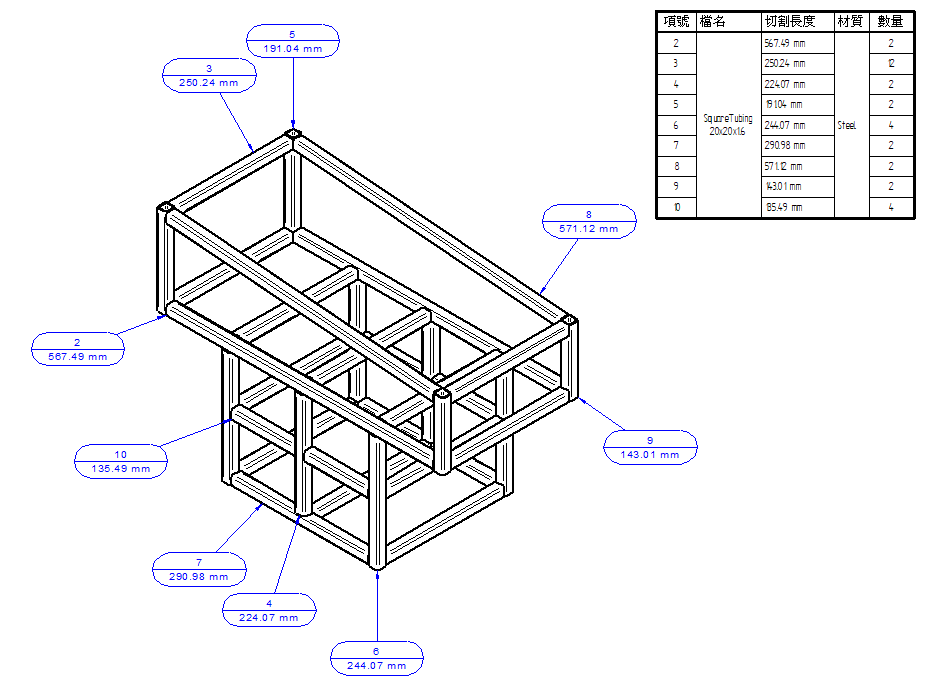
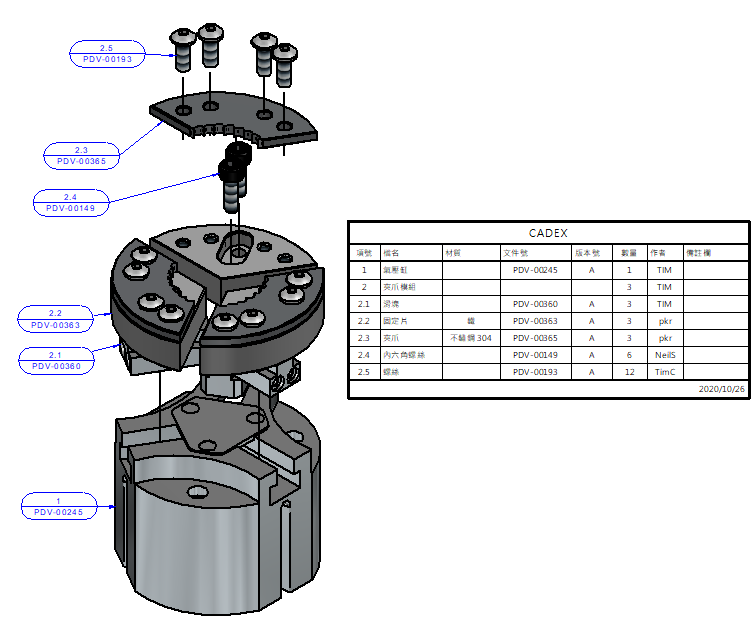
不管是爆炸圖上需要帶文件號性質還是框架上要帶切割長度,都可以使用此方法進行操作。…(完)
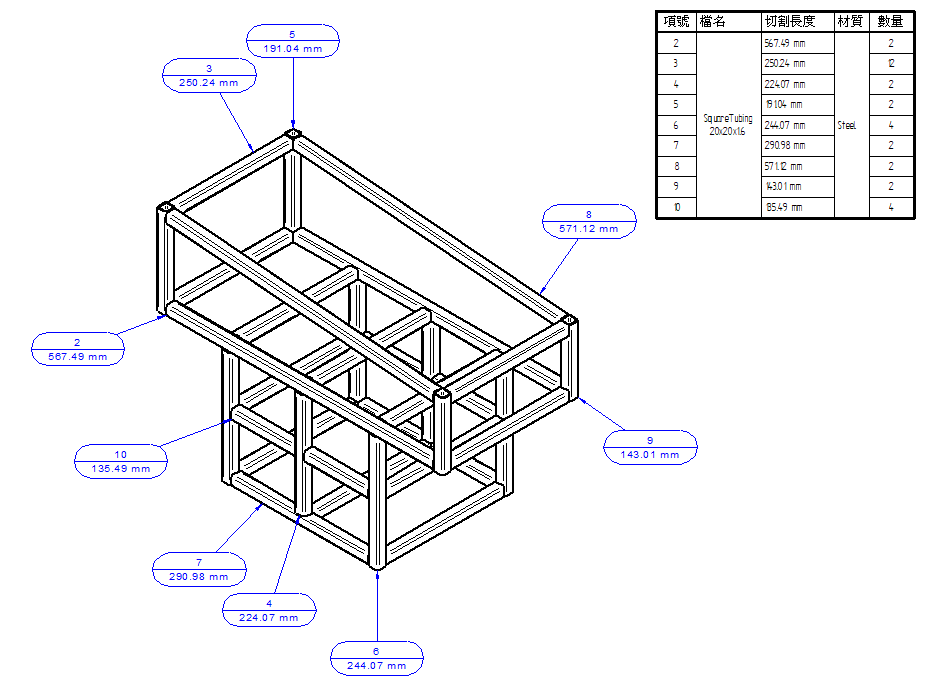
黃昱寧 Jenny_Huang

